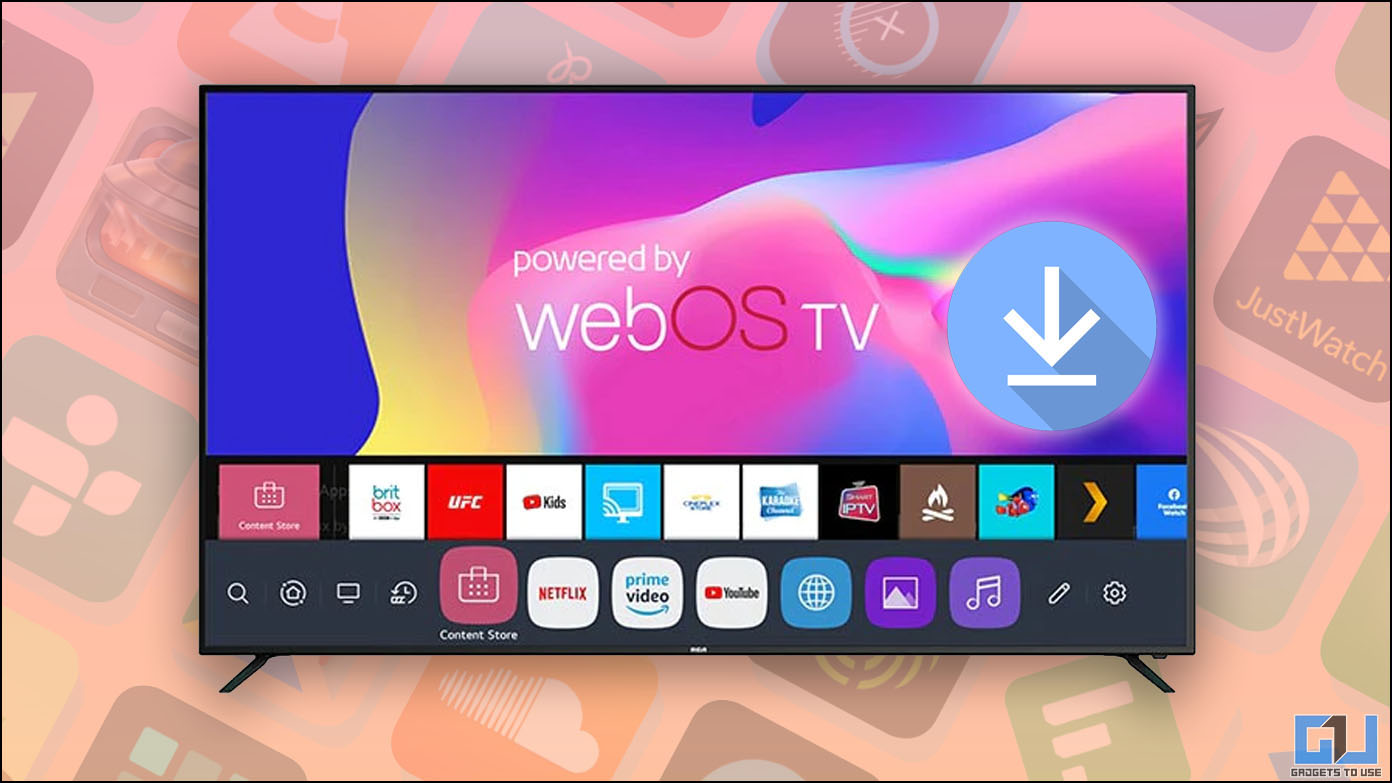
El WebOS es un conocido sistema operativo de Smart TV de código abierto de LG que se encuentra en sus televisores. Además de LG, algunos otros fabricantes como Vu, Nu, Hyundai, etc., también usan WebOS en sus televisores. Si recientemente trajo TV basada en WebOS, entonces debe haber notado algunas diferencias con respecto a un Android TV. Una gran ventaja de un Android TV es un buen soporte de aplicaciones, mientras que WebOS carece de este segmento. Dado que está basado en Linux, no admite la carga lateral de una aplicación como Andoird TV. Aquí tenemos un par de métodos para ayudarlo a ejecutar aplicaciones de terceros en su WebOS TV.

Métodos para ejecutar aplicaciones de terceros en WebOS TV
Aunque no es posible ejecutar aplicaciones de Android o cargar archivos apk, lo cual es bastante fácil en el sistema operativo Android TV. Todavía puede ejecutar aplicaciones de terceros en su WebOS TV. Siga estos métodos para ejecutar la mayoría de las aplicaciones de terceros en su televisor con WebOS.
Descargar aplicaciones de la tienda oficial de aplicaciones
El WebOS viene con su propia tienda de aplicaciones desde donde puede descargar las aplicaciones en su televisor. La tienda de aplicaciones tiene todas las aplicaciones de transmisión que pueda imaginar, incluidas algunas aplicaciones de transmisión centradas en India como Voot y AltBalaji. Aquí hay una guía para descargar aplicaciones de terceros en su WebOS TV.
1. Ve a la Pantalla de inicio de su televisor basado en WebOS.
2. Desplácese para encontrar el carrusel de aplicaciones en la pantalla de inicio y haga clic en aplicaciones.
3. Una vez que se inicia la tienda de aplicaciones, buscar para la aplicación deseada en la barra de búsqueda.
4. Ahora, haga clic en la aplicación
5. A continuación, haga clic en el Instalar y espere a que se instale la aplicación.
6. Una vez instalado, haga clic en el Lanzamiento botón para iniciar la aplicación.
Esta es la única forma de instalar aplicaciones de terceros en WebOS TV. Sin embargo, hemos encontrado otras formas que pueden serle útiles para ejecutar aplicaciones de terceros en WebOS. Los métodos son muy obvios, pero aún puede probarlos en su televisor.
Duplique la pantalla de su teléfono inteligente para ejecutar aplicaciones de terceros en WebOS
La duplicación de pantalla es una función inteligente disponible en casi todos los sistemas operativos de SmartTV, y WebOS no es una excepción. Puede transmitir las pantallas de los dispositivos Android e iOS directamente a WebOS TV.
1. Asegúrese de que su teléfono inteligente y su Televisor WebOS están conectados al mismo Red Wi Fi.
2. Comenzar captura de pantalla en su teléfono inteligente y seleccione su Televisor WebOS del menú.
3. La pantalla del teléfono se reflejará en la pantalla del televisor.
Ahora, puede ejecutar cualquier aplicación en su teléfono inteligente y ver la misma pantalla en su TV WebOS. Si su televisor viene con un control remoto mágico, podrá controlar la pantalla de su teléfono inteligente con el control remoto del televisor.
¿Puedes instalar archivos Apk en Webos TV?
Bueno, dado que WebOS está basado en Linux en lugar de Android, no puede instalar un archivo apk en su TV WebOS para descargar una aplicación. Intentamos instalar un archivo apk con una unidad USB pero, un administrador de archivos faltante, actuó como una barrera para descargarlo. Con una unidad USB, solo puede acceder a contenido multimedia como imágenes, archivos de audio y video a través de la aplicación multimedia.
También intentamos descargar un archivo apk de Apkmirror en el propio televisor, pero WebOS no permite descargar ningún archivo desde el navegador. No hay otra forma de explorar los archivos guardados en el almacenamiento del televisor. Solo hay dos métodos disponibles arriba para ejecutar aplicaciones de terceros en su TV WebOS.
preguntas frecuentes
P. ¿Cómo instalo aplicaciones en mi LG WebOS?
Los televisores basados en WebOS vienen con una tienda de aplicaciones para descargar e instalar aplicaciones de terceros en su televisor inteligente basado en WebOS de LG. Siga los pasos mencionados anteriormente para conocer el proceso en detalle.
P. ¿Podemos instalar aplicaciones en WebOS TV?
Sí, puede instalar aplicaciones desde la tienda de aplicaciones dedicada en su TV WebOS. Siga los pasos mencionados anteriormente para conocer el proceso en detalle.
P. ¿Podemos instalar aplicaciones de Android en LG WebOS?
No, intentamos cargar los archivos apk de Android en un televisor con WebOS, pero debido a las limitaciones de WebOS, como la falta de un administrador de archivos adecuado, no pudimos instalar las aplicaciones de Android en el televisor con WebOS.
P. ¿WebOS está integrado en Android?
No, Android es desarrollado por Google, y la versión de Smart TV se llama AndroidTV OS. Mientras que WebOS es desarrollado por LG, que se basa en el sistema operativo Linux.
Terminando
Estas eran las únicas dos formas de instalar y ejecutar aplicaciones de terceros en su TV WebOS. Actualizaremos este artículo con nuevos métodos (si los hay) en el futuro. Si desea instalar las aplicaciones de Android en su televisor, puede comprar una caja de Android TV y conectarla al televisor. De esta manera, obtendrá la experiencia completa del sistema operativo Android TV sin comprar un televisor completamente nuevo. Estén atentos a GadgetsToUse para más lecturas de este tipo.
Además, lea:
También puede seguirnos para obtener noticias tecnológicas instantáneas en noticias de Google o para obtener consejos y trucos, reseñas de teléfonos inteligentes y dispositivos, únase Grupo GadgetsToUse de Telegram o para los últimos videos de revisión suscríbase Canal de Youtube GadgetsToUse.






